Search history
Clear
VR Demo Kit App 大型商用顯示器電子型錄APP - VR虛擬實境規劃工具
BenQ Display Master – 呈現如何在所需地點使用 BenQ 顯示器
- VR 展示套件的另一項重要功能就是尋求解決方案。 尋求解決方案能夠推薦產品,協助您的數位顯示器解決方案符合不同產業和應用程式的需求。 隨時隨地向客戶展示,點選一下即可獲得充分的資訊。


VR Demo Kit App 大型商用顯示器電子型錄APP - VR虛擬實境規劃工具
BenQ Display Master – 呈現如何在所需地點使用 BenQ 顯示器

- VR 展示套件的另一項重要功能就是尋求解決方案。 尋求解決方案能夠推薦產品,協助您的數位顯示器解決方案符合不同產業和應用程式的需求。 隨時隨地向客戶展示,點選一下即可獲得充分的資訊。
The requested qty is not available
The requested qty exceeds the maximum qty allowed in shopping cart
Product that you are trying to add is not available.
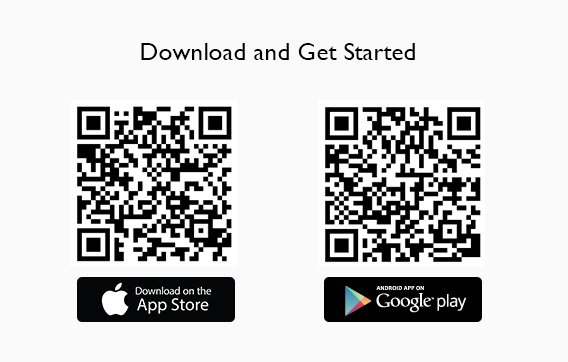
透過簡單的步驟以視覺化方式呈現業務內容
Camera Mode
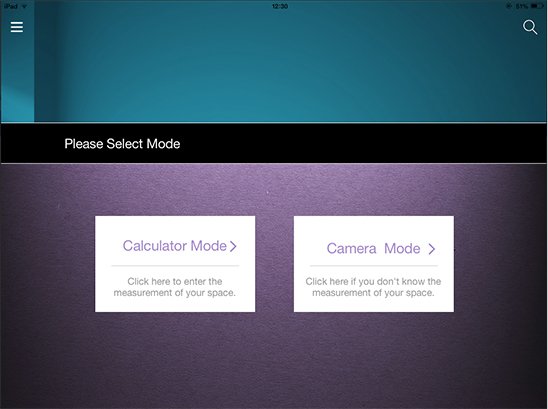
步驟 1.
選取相機模式以視覺化方式呈現您未來的顯示器解決方案,並且進行設計。
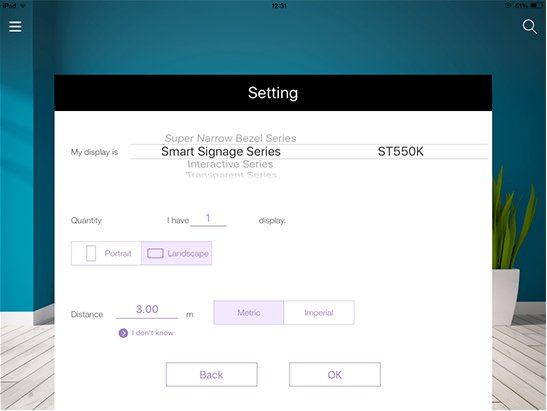
步驟 2.
快速選取產品清單中的 BenQ 數位看板或互動式面板機型,並決定所選產品的數量和方向。 完成產品設定後,請設定平板電腦與牆面之間的距離,以便未來的顯示器安裝。
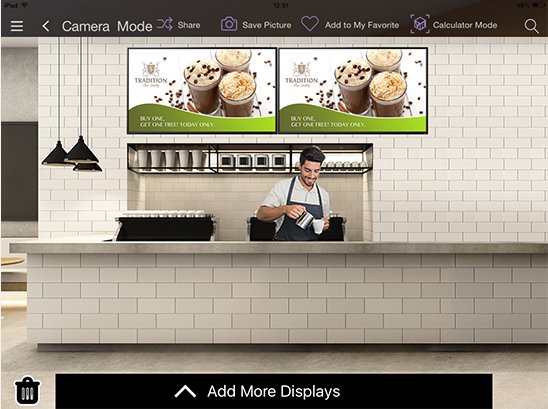
步驟 3.
完成設定後,相機模式可讓您拍攝空間的相片,並直接在相片中安排顯示器解決方案的位置。
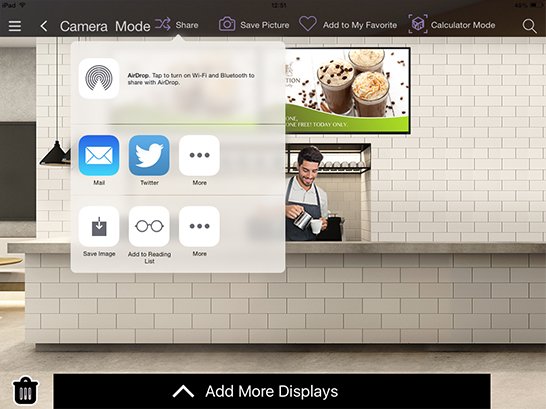
步驟 4.
如果您對於設計感到滿意,請點選「儲存圖片」,並使用平板電腦透過電子郵件、Facebook 或其它社群媒體平台對外發佈。
計算模式
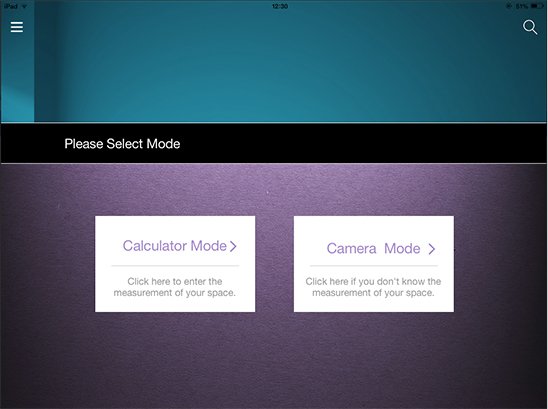
步驟 1.
選取計算模式開始規劃理想的顯示器配置。
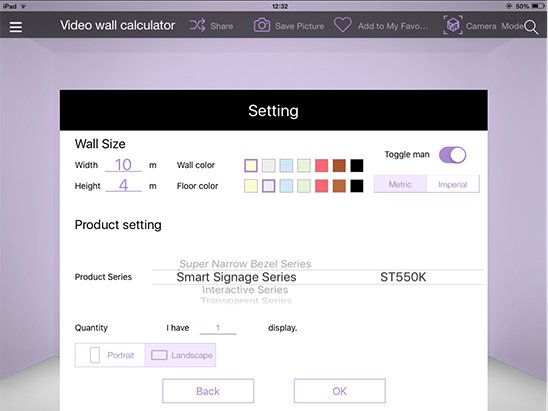
步驟 2.
設定空間的面積和牆面顏色後,計算模式將建立模擬空間,讓您以視覺化方式呈現未來的顯示器解決方案。
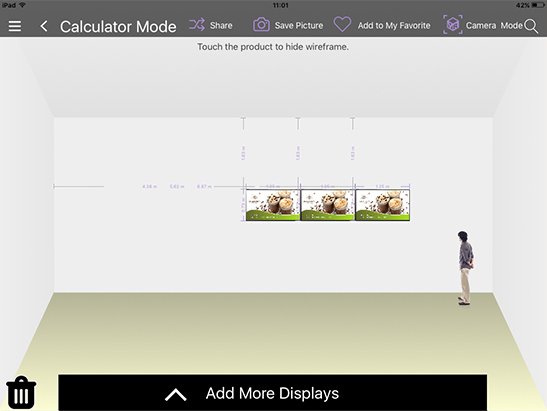
步驟 3.
在此模擬中,您可以將選取的 BenQ 數位看板或互動式面板產品移到牆面的不同位置,安排顯示器的擺設。 計算模式的精準線框能夠讓您準確地呈現構想的實際樣貌。
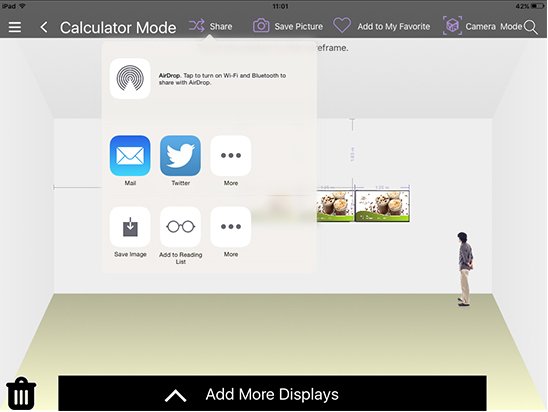
步驟 4.
對於感到滿意的設計,請點選「儲存圖片」,並使用平板電腦透過電子郵件、Facebook 或其它社群媒體平台對外發佈。